LOL怎么截图?截的图片保存在哪里?怎么找到?
1、进入到游戏界面之后,输入自己的账号密码,选择自己的游戏大区,进入到你游戏的主界面。

2、进入游戏界面之后,点击上方的play按钮,选定我们的角色进入到游戏当中。

3、在游戏当中,我们按一下F12就可以将我们当前的游戏界面截屏。

4、截图之后,我们在游戏结束之后,退出游戏界面,然后,我们找到游戏所存放的位置。

5、找到之后,再进入到英雄联盟游戏所在的文件夹。
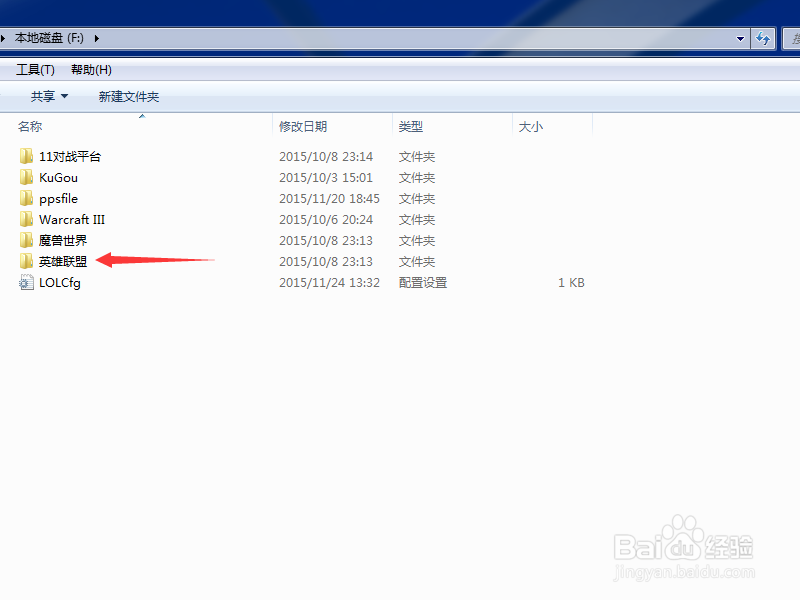
6、如果你当时下载游戏用的另存为,而你本身又建立了一个文件夹,那么应该还会有一个英雄联盟的文件夹,我们点击进入。

7、进入之后,我们会看到一个Game的文件夹,我们点击进入到其中。

8、进入该文件夹,前面会看到些许个文件夹,其中有一个名字叫做Screenshots,也就是我们所说的截图文件,我们进入其中。

9、在里面,我们就可以看到所有的关于你截图的内容了。

声明:本网站引用、摘录或转载内容仅供网站访问者交流或参考,不代表本站立场,如存在版权或非法内容,请联系站长删除,联系邮箱:site.kefu@qq.com。
阅读量:195
阅读量:34
阅读量:40
阅读量:154
阅读量:147